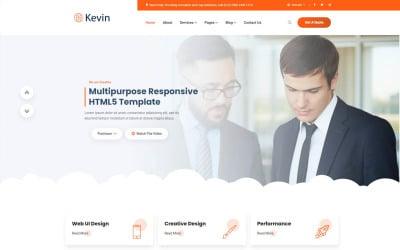
在数据处理和分析中,CSV(Comma-Separated Values)和Excel文件是两种常见的文件格式。CSV文件是一种简单的文本文件,用逗号分隔数据,适合存储和交换结构化数据。而Excel文件(通常是.xlsx格式)则是一种更复杂的电子表格格式,支持多种数据类型、公式、图表等功能。在某些情况下,我们需要将CSV文件转换为Excel文件,以便更好地利用Excel的功能进行数据分析和展示。
本文将详细介绍如何使用Python将CSV文件转换为Excel文件,并探讨相关技术和注意事项。我们将使用Python中的pandas库和openpyxl库来实现这一转换过程。
1. 安装所需库
首先,我们需要安装pandas和openpyxl库。pandas是一个强大的数据处理库,而openpyxl则是一个用于读写Excel文件的库。可以通过以下命令安装这两个库:
pip install pandas openpyxl2. 读取CSV文件
在Python中,pandas库提供了read_csv()函数,可以轻松读取CSV文件。以下是一个简单的示例,展示如何读取CSV文件并将其存储在DataFrame中:
import pandas as pd # 读取CSV文件 csv_file = data.csv df = pd.read_csv(csv_file) # 查看前5行数据 print(df.head())在这个示例中,read_csv()函数将CSV文件读取为一个DataFrame对象。我们可以使用head()方法来查看前几行数据,以确保文件被正确读取。
3. 将DataFrame写入Excel文件
接下来,我们可以使用pandas的to_excel()方法将DataFrame写入Excel文件。以下是一个示例:
# 将DataFrame写入Excel文件 excel_file = data.xlsx df.to_excel(excel_file, index=False) print(f"CSV文件已成功转换为Excel文件:{excel_file}")在这个示例中,to_excel()方法将DataFrame写入到指定的Excel文件中。index=False参数表示不将行索引写入Excel文件。如果希望保留行索引,可以省略此参数或将其设置为True。
4. 处理大型CSV文件
在处理大型CSV文件时,可能会遇到内存不足的问题。为了避免这种情况,我们可以使用pandas的chunksize参数来分块读取CSV文件。以下是一个示例:
# 分块读取CSV文件 chunksize = 10000 chunks = pd.read_csv(csv_file, chunksize=chunksize) # 创建一个ExcelWriter对象 with pd.ExcelWriter(large_data.xlsx, engine=openpyxl) as writer: for i, chunk in enumerate(chunks): # 将每个块写入Excel文件的不同工作表 chunk.to_excel(writer, sheet_name=fSheet_{i+1}, index=False) print("大型CSV文件已成功转换为Excel文件")在这个示例中,我们使用pd.read_csv()的chunksize参数将CSV文件分块读取。然后,我们使用pd.ExcelWriter对象将每个块写入到Excel文件的不同工作表中。这样可以有效减少内存使用,并处理大型CSV文件。
5. 处理多表Excel文件
有时,我们可能需要将多个CSV文件合并到一个Excel文件中,每个CSV文件对应一个工作表。以下是一个示例:
import os # 定义CSV文件列表 csv_files = [data1.csv, data2.csv, data3.csv] # 创建一个ExcelWriter对象 with pd.ExcelWriter(multi_sheet_data.xlsx, engine=openpyxl) as writer: for csv_file in csv_files: # 读取CSV文件 df = pd.read_csv(csv_file) # 将CSV文件写入Excel文件的不同工作表 sheet_name = os.path.splitext(csv_file)[0] df.to_excel(writer, sheet_name=sheet_name, index=False) print("多个CSV文件已成功转换为多表Excel文件")在这个示例中,我们遍历CSV文件列表,并将每个CSV文件读取为DataFrame。然后,我们使用pd.ExcelWriter对象将每个DataFrame写入到Excel文件的不同工作表中。
6. 处理特殊字符和编码问题
在处理CSV文件时,可能会遇到特殊字符或编码问题。为了确保数据正确读取,我们可以指定CSV文件的编码格式。以下是一个示例:
# 读取CSV文件并指定编码格式 df = pd.read_csv(csv_file, encoding=utf-8) # 将DataFrame写入Excel文件 df.to_excel(excel_file, index=False) print("CSV文件已成功转换为Excel文件,并处理了特殊字符和编码问题")在这个示例中,我们使用encoding=utf-8参数来指定CSV文件的编码格式。如果CSV文件使用其他编码格式(如gbk或latin1),可以根据实际情况调整编码参数。
7. 处理日期和时间格式
CSV文件中的日期和时间格式可能与Excel文件中的格式不同。为了确保日期和时间数据正确转换,我们可以在读取CSV文件时使用parse_dates参数。以下是一个示例:
# 读取CSV文件并解析日期列 df = pd.read_csv(csv_file, parse_dates=[date_column]) # 将DataFrame写入Excel文件 df.to_excel(excel_file, index=False) print("CSV文件已成功转换为Excel文件,并正确处理了日期和时间格式")在这个示例中,我们使用parse_dates=[date_column]参数来解析CSV文件中的日期列。pandas会自动将该列转换为datetime类型,并确保在Excel文件中正确显示日期和时间数据。
8. 处理空值和缺失数据
CSV文件中的空值和缺失数据可能会影响数据分析结果。为了确保数据完整性,我们可以在读取CSV文件时使用na_values参数来指定空值的表示方式。以下是一个示例:
# 读取CSV文件并处理空值 df = pd.read_csv(csv_file, na_values=[NA, NULL, N/A]) # 将DataFrame写入Excel文件 df.to_excel(excel_file, index=False) print("CSV文件已成功转换为Excel文件,并正确处理了空值和缺失数据")在这个示例中,我们使用na_values=[NA, NULL, N/A]参数来指定空值的表示方式。pandas会自动将这些值识别为缺失数据,并在写入Excel文件时保留空单元格。
9. 使用openpyxl库进行高级操作
openpyxl库提供了更多高级操作,如设置单元格样式、添加图表等。以下是一个示例,展示如何使用openpyxl库在Excel文件中设置单元格样式:
from openpyxl.styles import Font, Alignment # 读取CSV文件 df = pd.read_csv(csv_file) # 将DataFrame写入Excel文件 df.to_excel(excel_file, index=False) # 使用openpyxl库打开Excel文件 from openpyxl import load_workbook wb = load_workbook(excel_file) ws = wb.active # 设置标题行的字体和样式 for cell in ws[1]: cell.font = Font(bold=True) cell.alignment = Alignment(horizontal=center) # 保存Excel文件 wb.save(excel_file) print("CSV文件已成功转换为Excel文件,并设置了单元格样式")在这个示例中,我们首先使用pandas将CSV文件写入Excel文件。然后,我们使用openpyxl库打开Excel文件,并设置标题行的字体和样式。*,我们保存Excel文件。
10. 总结
本文详细介绍了如何使用Python将CSV文件转换为Excel文件。我们使用了pandas库来读取CSV文件,并使用to_excel()方法将数据写入Excel文件。我们还探讨了如何处理大型CSV文件、多表Excel文件、特殊字符和编码问题、日期和时间格式、空值和缺失数据,以及如何使用openpyxl库进行高级操作。
通过掌握这些技术,您可以轻松地将CSV文件转换为Excel文件,并根据需要进行进一步的数据分析和处理。无论是处理小型还是大型数据集,Python都提供了强大的工具和库,帮助您高效完成数据转换任务。

